Es ist nie gut, diese Nachricht in Gmail zu sehen: „Du hast nur noch wenig Speicherplatz übrig.“
Wie die Benachrichtigung sagt, solltest du vielleicht „versuchen, Speicherplatz freizugeben oder zusätzlichen Speicher zu kaufen.“ Aber was, wenn keine der Optionen für dich funktioniert?
Glücklicherweise kannst du mehrere E-Mails in Gmail auf einmal löschen, einschließlich aller einer bestimmten Art von E-Mails oder sogar aller E-Mails in deinem Postfach.
Wie man bestimmte Arten von E-Mails auf dem Desktop massenhaft löscht
Wie man alle Gmail-E-Mails auf einmal löscht
Wie man Gmail-E-Mails auf iOS massenhaft löscht
Wie man Gmail-E-Mails auf Android massenhaft löscht
Versenden ablaufender E-Mails
Warum solltest du deine E-Mails in Gmail löschen?
Viele Leute archivieren ihre E-Mails oder lassen sie einfach unbegrenzt in ihrem Posteingang ansammeln.
Es gibt jedoch drei häufige Gründe, deine gelesenen E-Mails in den Papierkorb zu befördern:
- Du läufst aus Speicherplatz heraus und musst Platz freimachen, um keinen bezahlten Account kaufen zu müssen.
- Du möchtest E-Mails mit sensiblen Informationen „sichern“ – indem du sie aus der Existenz entfernst. Das mag drastisch klingen, aber es könnte Sinn machen, wenn du sicher bist, dass du sie nie wieder brauchen wirst. Eine gelöschte E-Mail kann nicht gestohlen werden, im Falle eines Hacks oder Datenlecks. Es ist das moderne Äquivalent von „Nach dem Lesen verbrennen.“ Alternativ musst du in einem beruflichen Kontext möglicherweise E-Mails löschen, um die Datenschutzrichtlinien deines Unternehmens einzuhalten.
- Du räumst deinen Posteingang als Vorbereitung dafür auf, dein Gmail-Konto zu löschen, um deine Privatsphäre zu schützen. Wenn du Nachrichten in Gmail belässt, dann wird Google weiterhin Zugang zu deinen Daten haben.
Wichtig zu beachten: Du solltest in Erwägung ziehen, deine E-Mails aus Gmail zu exportieren, bevor du sie löschst, falls du eine Aufzeichnung davon behalten möchtest (wie auf einer verschlüsselten externen Festplatte). Du könntest sie auch zu einem neuen E-Mail-Anbieter importieren, wenn du von Gmail wechselst. Proton Mail bietet eine Ein-Klick-Lösung, um dein Postfach in verschlüsselten Cloud-Speicher zu migrieren, mithilfe von Easy Switch.
Wie man bestimmte Arten von E-Mails auf dem Desktop massenhaft löscht
Es gibt viele Situationen, in denen du deinen Posteingang ausmisten möchtest, indem du bestimmte Arten von E-Mails löschst.
Vielleicht benötigst du die E-Mails von einem bestimmten Absender nicht mehr. Möglicherweise sind alle E-Mails, die du vor einem Jahrzehnt erhalten hast, jetzt überflüssig. Oder du möchtest vielleicht alle Korrespondenzen von einem bestimmten Unternehmen löschen.
Es würde lange dauern, diese E-Mails einzeln zu löschen, aber mit Gmail kannst du sie gesammelt entfernen.
Archivierung: eine kurze Notiz zu Beginn
Anstatt deine E-Mails zu löschen, kannst du sie auch archivieren.
Während das Löschen von E-Mails Speicherplatz freigibt, verschiebt das Archivieren sie nur an einen anderen Ort. Das bedeutet, sie zählen weiterhin zu deinem Gesamtspeicherplatz – aber im Gegenzug kannst du sie jederzeit wieder abrufen, wenn du möchtest.
Wenn du das Ziel hast zu archivieren, denke daran, beim letzten Schritt zum Löschen von E-Mails in Gmail einfach Archivieren anstelle von Löschen zu wählen.
Das Symbol für Löschen ist der Mülleimer:

Das Symbol für Archivieren ist der Aktenschrank:

Löschen nach Absender
1. Gib die E-Mail-Adresse des Absenders in das Suchfeld in folgendem Format ein:
von:john.doe@gmail.com:

2. Drücke Enter.
3. Markiere das Kästchen, das oben in deinem Posteingang erscheint:

4. Klicke auf den blauen Text, der Alle Unterhaltungen auswählen, die dieser Suche entsprechen lautet:

5. Klicke auf Löschen (den Mülleimer):

Kategorie löschen
1. Klicke auf Kategorien am unteren Ende der linken Seitenleiste:

2. Wähle die Kategorie, die du löschen möchtest:

3. Markiere das Kästchen, das oben in deinem Posteingang erscheint:

4. Klicke auf den blauen Text, der Alle Unterhaltungen auswählen, die dieser Suche entsprechen lautet:

5. Klicke auf Löschen (den Mülleimer):

Löschen nach „Gelesen“-Status
1. Um alle gelesenen E-Mails zu löschen, gib is:read in das Suchfeld ein:

Um alle ungelesenen E-Mails zu löschen, gib is:unread in das Suchfeld ein:

2. Drücke Enter.
3. Markiere das Kästchen, das oben in deinem Posteingang erscheint:

4. Klicke auf den blauen Text, der Alle Unterhaltungen auswählen, die dieser Suche entsprechen lautet:

5. Klicke auf Löschen (den Mülleimer):

Löschen nach Zeitraum
Um E-Mails in einem bestimmten Zeitraum zu löschen, gib den Zeitraum in das Suchfeld in folgendem Format ein:
nach:01/01/2020 vor:01/01/2021:

2. Drücke Enter.
3. Markiere das Kästchen, das oben in deinem Posteingang erscheint:

4. Klicke auf den blauen Text, der Alle Unterhaltungen auswählen, die dieser Suche entsprechen lautet:

5. Klicke auf Löschen (den Mülleimer):

Löschen nach Kategorie
1. Klicke auf Kategorien in der linken Seitenleiste, um die Dropdown-Optionen zu sehen:

2. Wähle eine Kategorie aus: Soziales, Updates, Foren oder Aktionen:

3. Markiere das Kästchen, das oben in deinem Posteingang erscheint:

4. Klicke auf den blauen Text, der Alle Unterhaltungen auswählen, die dieser Suche entsprechen lautet:

5. Klicke auf Löschen (den Mülleimer):

Spam löschen
1. Klicke auf Spam in der linken Seitenleiste:

2. Klicke oben auf Jetzt alle Spam-Nachrichten löschen:

Oder wähle bestimmte E-Mails aus und klicke dann oben auf Für immer löschen:

So löschst du alle Gmail-E-Mails auf einmal
Wenn du sicher bist, dass es die richtige Entscheidung ist, gibt es eine Möglichkeit, alle deine E-Mails in Gmail zu löschen.
Denk daran: Diese Methode macht keine Unterschiede. Sie wird jede E-Mail löschen.
1. Markiere das Kästchen oben in deinem Posteingang, links neben dem Aktualisierungsbutton:

Damit werden alle E-Mails auf der ersten Seite ausgewählt.
2. Oben steht nun in grauer Schrift Alle 𝑥 Unterhaltungen auf dieser Seite sind ausgewählt. Klicke auf den blauen Text rechts davon, der lautet Alle 𝑥 Unterhaltungen in Primär auswählen:

3. Klicke auf Löschen (das Mülleimersymbol):

Willkommen zu deinem blitzsauberen Posteingang – oder „Inbox Zero“, wie man sagt.
So löschst du massenhaft Gmail-E-Mails auf iOS
Auf iOS musst du E-Mails einzeln löschen, aber du kannst den Prozess beschleunigen:
1. Tippe oben links in der Gmail-App auf das Einstellungssymbol (Hamburger-Menü):

2. Scrolle nach unten und tippe auf Einstellungen:

3. Tippe auf Posteingang-Anpassungen:

4. Tippe auf E-Mail-Wischaktionen:

5. Tippe auf Nach rechts wischen oder Nach links wischen, um zu wählen, welche Wischrichtung E-Mails löscht.
Wähle aus der erscheinenden Liste Papierkorb (oder „Bin“ für die UK-Version):

6. Kehre zu deinem Posteingang zurück und wische in der gewählten Richtung, um E-Mails zu löschen:

So löschst du massenhaft Gmail-E-Mails auf Android
Auf Android musst du E-Mails auch einzeln löschen, aber du kannst den Prozess beschleunigen:
1. Tippe oben links in der Gmail-App auf das Einstellungssymbol (Hamburger-Menü):
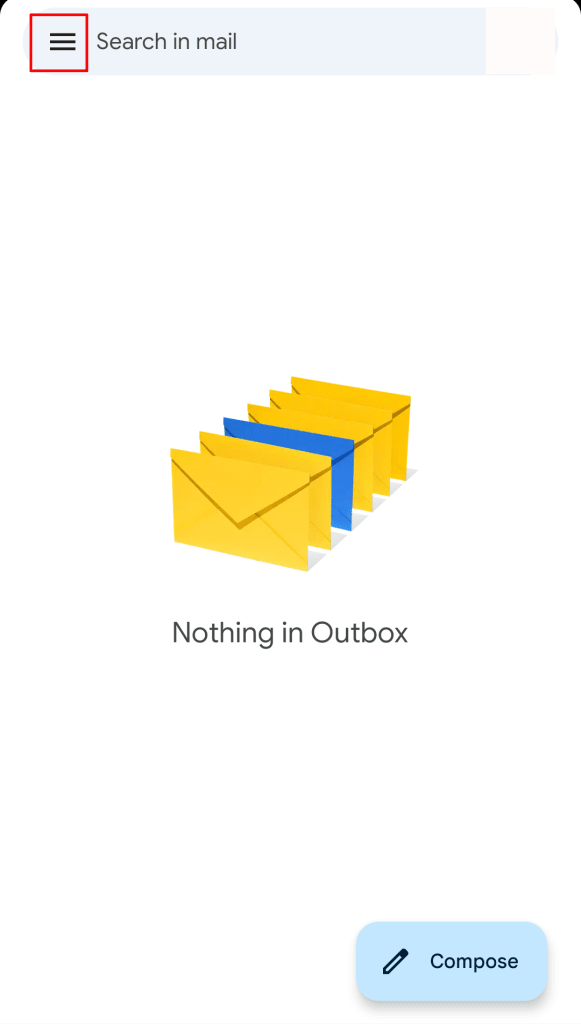
2. Scrolle nach unten und tippe auf Einstellungen:
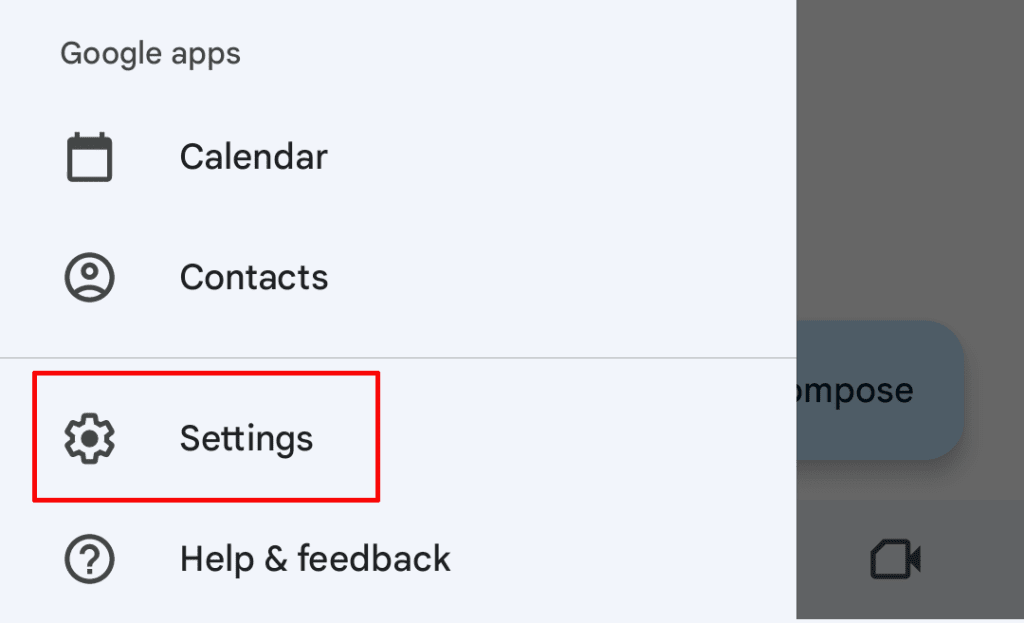
3. Tippe auf Allgemeine Einstellungen:
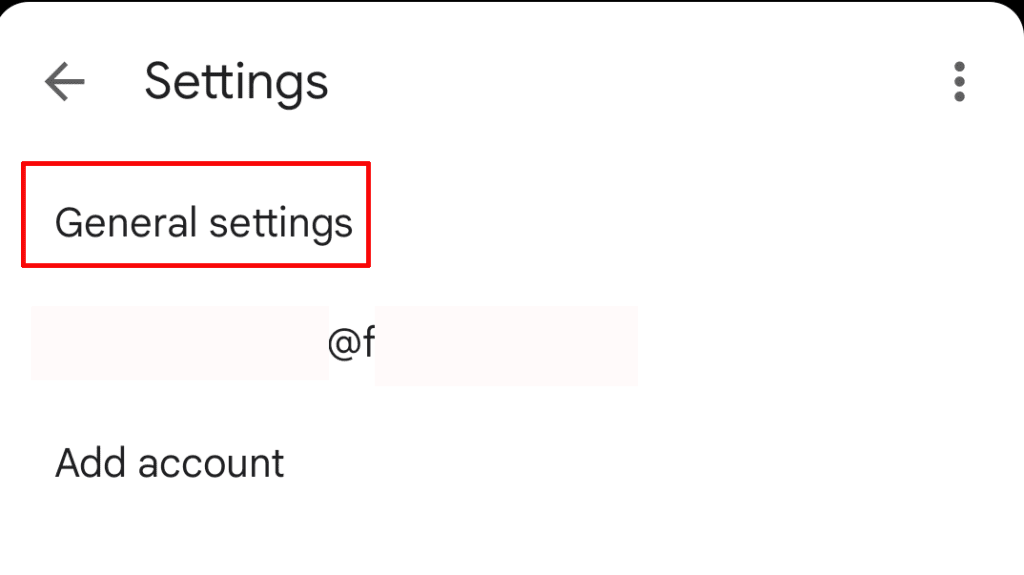
4. Tippe auf Mail-Wischaktionen:
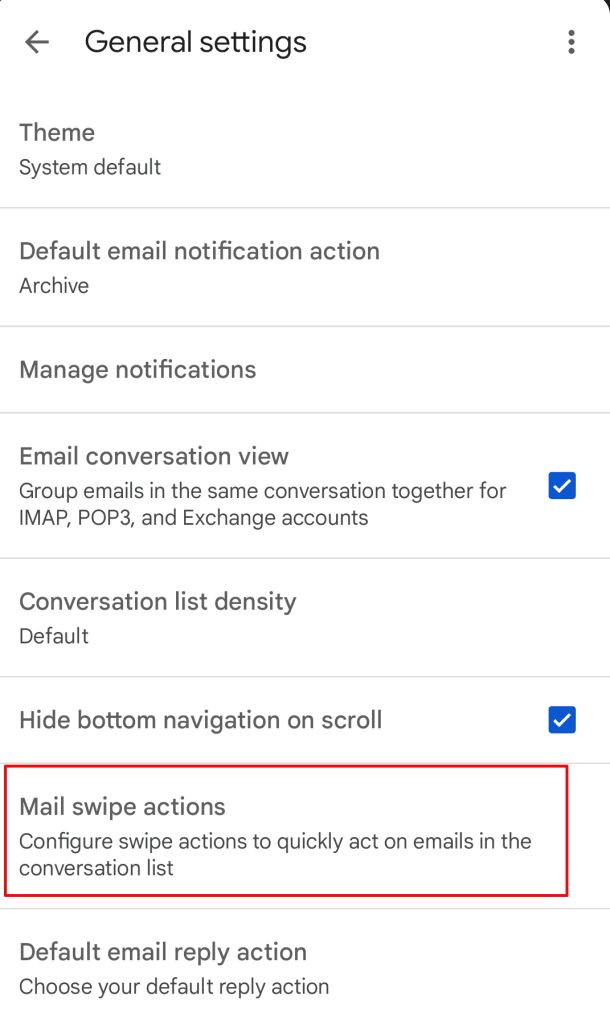
5. Tippe auf Ändern neben „Nach rechts wischen“ oder „nach links wischen“, um zu wählen, welche Wischrichtung E-Mails löscht.
Wähle aus der erscheinenden Liste Löschen:
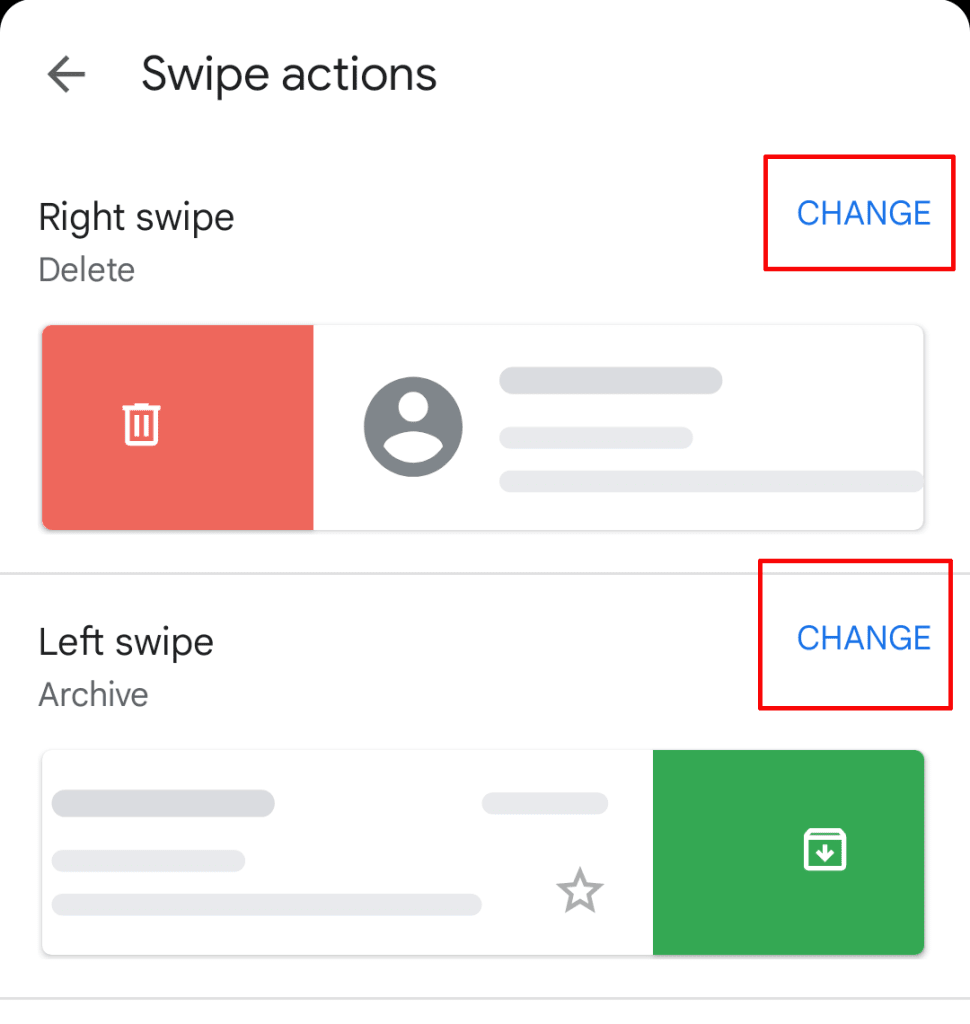
6. Kehre zu deinem Posteingang zurück und wische in der gewählten Richtung, um E-Mails zu löschen:
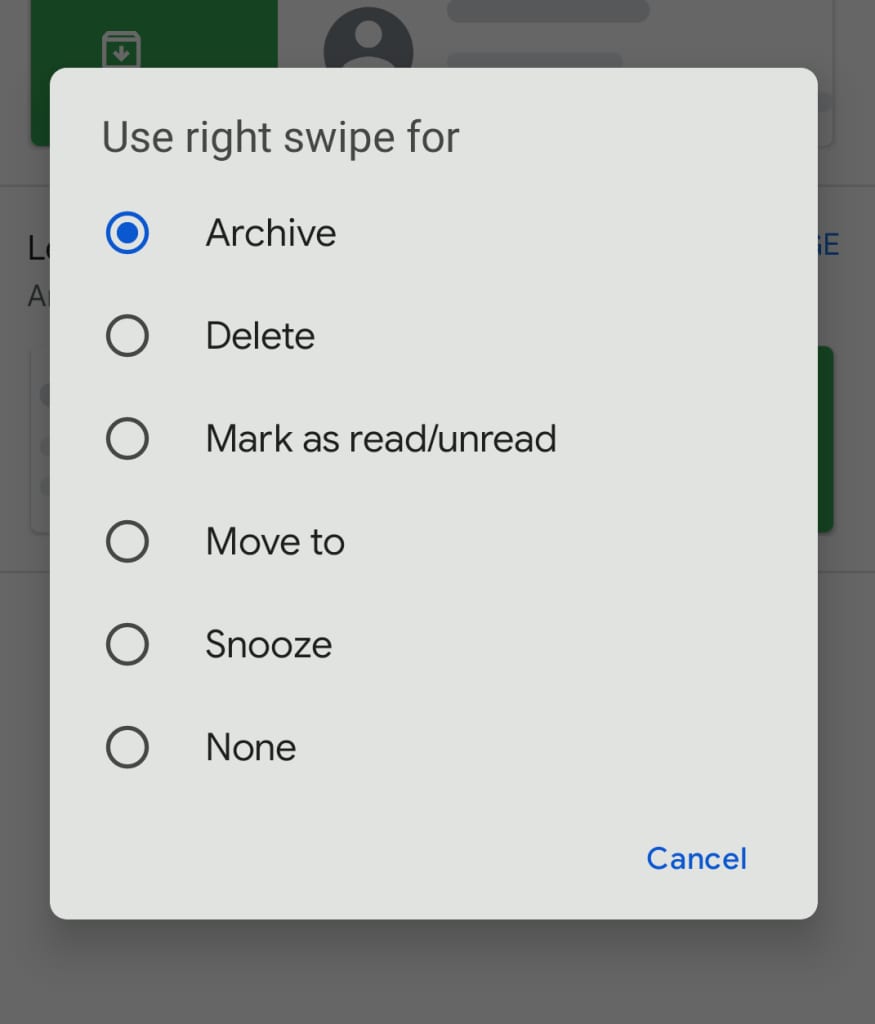
Lösche sensible E-Mails als Sicherheitsmaßnahme – oder probiere stattdessen die ablaufenden E-Mails von Proton Mail aus
Viele Menschen löschen ihre E-Mails, um sensible Daten zu schützen, falls ihr Konto gehackt wird. Diese E-Mails existieren jedoch weiterhin im Posteingang oder im gesendet-Ordner der Person, mit der sie in Kontakt waren.
Aber mit der Nachrichtenablauf-Funktion von Proton Mail kannst du eine E-Mail senden, die sich selbst löscht. Das entfernt die E-Mail sowohl aus deinem gesendeten Ordner als auch aus dem Posteingang des Empfängers.

Die Nachrichtenablauf-Funktion ist nur ein Beispiel für die leistungsstarken Datenschutz-Tools, die Proton Mail bietet, einschließlich Ende-zu-Ende-Verschlüsselung, passwortgeschützten E-Mails und anderen fortgeschrittenen Sicherheitsfunktionen(neues Fenster). Aufgrund unserer Ende-zu-Ende- und Nullzugriffsverschlüsselung kann niemand den Inhalt deiner E-Mails sehen, außer dir – nicht einmal Proton.

Gegründet im Jahr 2014, ist Proton Mail der weltweit größte Anbieter von verschlüsselten E-Mails und betreut über 100 Millionen Konten weltweit. Unsere Mission ist es, Privatsphäre für alle leichter zugänglich zu machen, daher sind unsere Dienste sowohl kostenlos nutzbar als auch frei von Werbung. Proton wird durch Abonnements unterstützt, die zusätzlichen Speicher und weitere Funktionen umfassen.
Erstelle heute dein kostenloses Konto und nimm die Kontrolle zurück von Unternehmen, die deine Daten monetarisieren wollen.